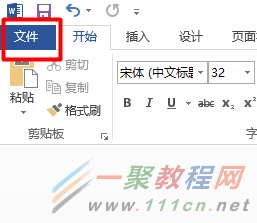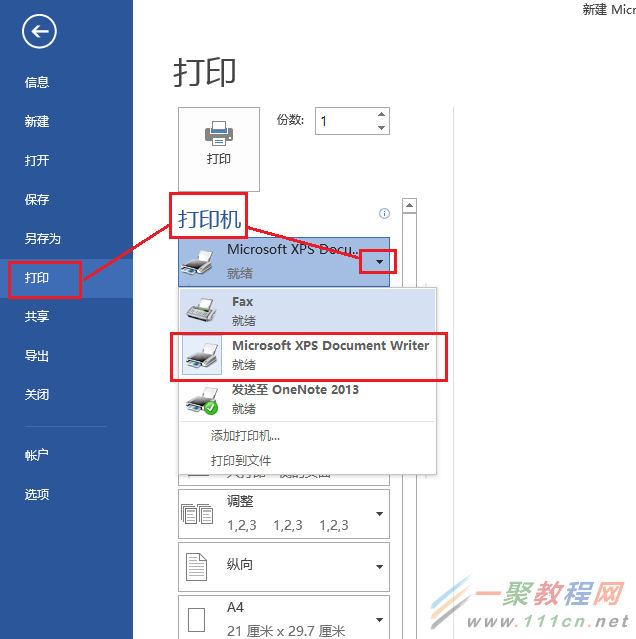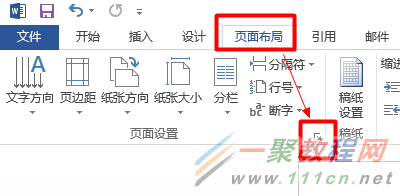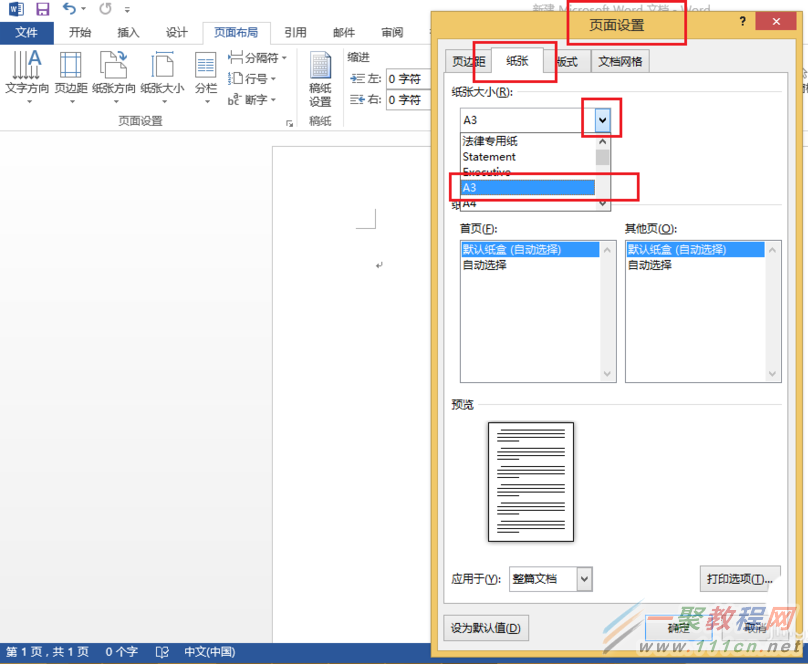最新下载
热门教程
- 1
- 2
- 3
- 4
- 5
- 6
- 7
- 8
- 9
- 10
Word如何设置文件为A3纸张格式
时间:2022-06-26 06:34:07 编辑:袖梨 来源:一聚教程网
一、找不到A3设置的可能原因是:
因为【页面设置】里面的对话框里显示的【纸张大小】调用的是【打印】对话框中默认当前打印机“所支持”的纸张大小。
所以,如果当前默认的打印机“不支持” A3幅面的大小的话,例如惠普1015型号的打印机就是这样情况,它的最大幅面只能够达到A4幅面,所以【页面设置】对话框中的【纸张大小】就不会有A3这个选项。
二、解决办法
1、单击【文件】选项卡;
2、点击【打印】命令;然后在【打印机】下拉的列表当中选择一些支持打印A3幅面的打印机(例如系统的”Microsoft XPS Document Writer”虚拟打印机),如下图:
3、然后回到Word文档,查找一下是否添加有A3幅面了?
4、单击【页面布局】选项卡;→点击【页面设置】组的对话框启动器按钮,如下图所示:
5、在系统弹出的【页面设置】对话框;→单击【纸张】选项卡;→在【纸张大小】下拉列表中?苏?rdquo;A3”幅面。如下图所示。
如果遇到在页面设置的时候找不到想要设置的纸张大小,就可以用上面的方法来解决。
相关文章
- 《弓箭传说2》新手玩法介绍 01-16
- 《地下城与勇士:起源》断桥烟雨多买多送活动内容一览 01-16
- 《差不多高手》醉拳龙技能特点分享 01-16
- 《鬼谷八荒》毕方尾羽解除限制道具推荐 01-16
- 《地下城与勇士:起源》阿拉德首次迎新春活动内容一览 01-16
- 《差不多高手》情圣技能特点分享 01-16